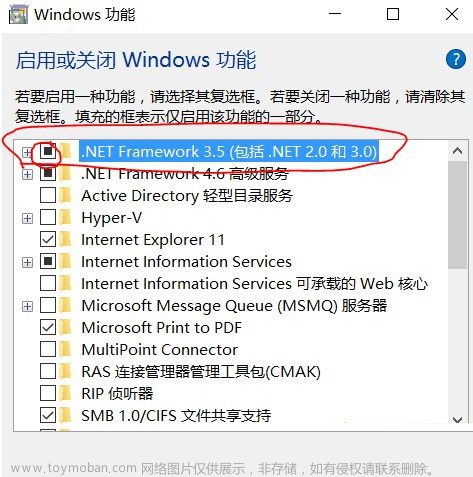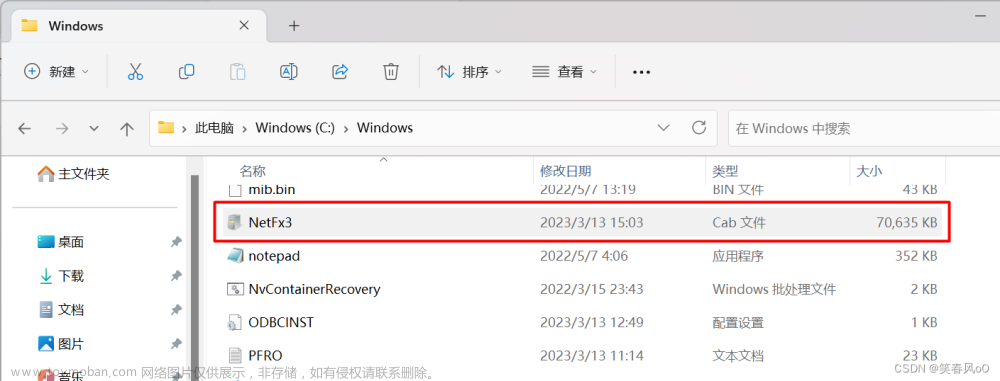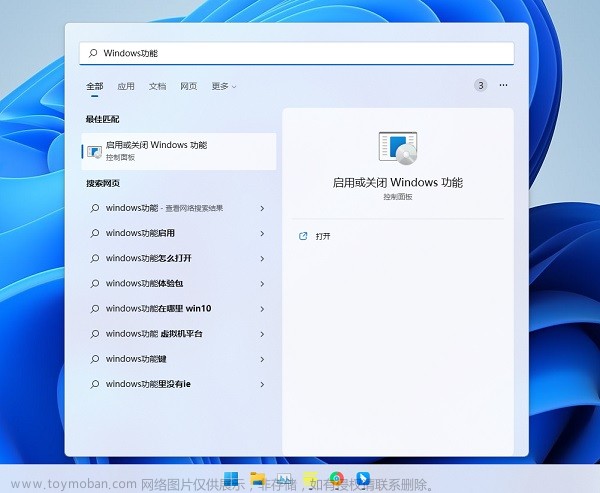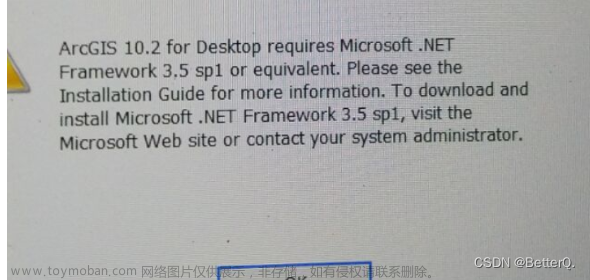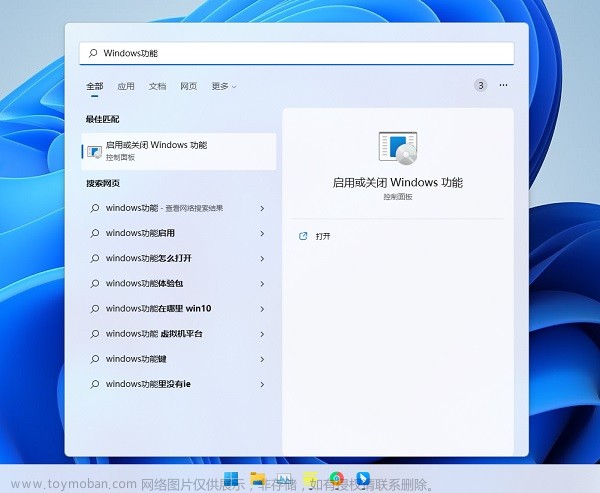win10解决安装.NET Framework 3.5安装不上,错误代码:0x800F081F,解决办法:超级管用。
安装.NET Framework 3.5
(1)启用.NET Framework 3.5功能(开启服务)。
(2)下载.NET Framework3.5安装包,下载地址:
microsoft-windows-netfx3-ondemand-package.cab
(3)将下载的microsoft-windows-netfx3-ondemand-package.cab放至C盘根目录;
(4)以管理员身份运行CMD或powershell,执行如下命令:
dism.exe /online /enable-feature /featurename:netfx3 /Source:C:\microsoft-windows-netfx3-ondemand-package文章来源:https://www.toymoban.com/news/detail-502137.html
(5)等待程序运行完成,至100%安装成功。文章来源地址https://www.toymoban.com/news/detail-502137.html
到了这里,关于win10解决安装.NET Framework 3.5安装不上,错误代码:0x800F081F,解决办法:超级管用。的文章就介绍完了。如果您还想了解更多内容,请在右上角搜索TOY模板网以前的文章或继续浏览下面的相关文章,希望大家以后多多支持TOY模板网!